Aquí es donde se definen los productos y contratos de costes para las reservas de servicios individuales y de grupo. La definición de las excursiones y paquetes se harán desde Paquetes y Circuitos Publicados.
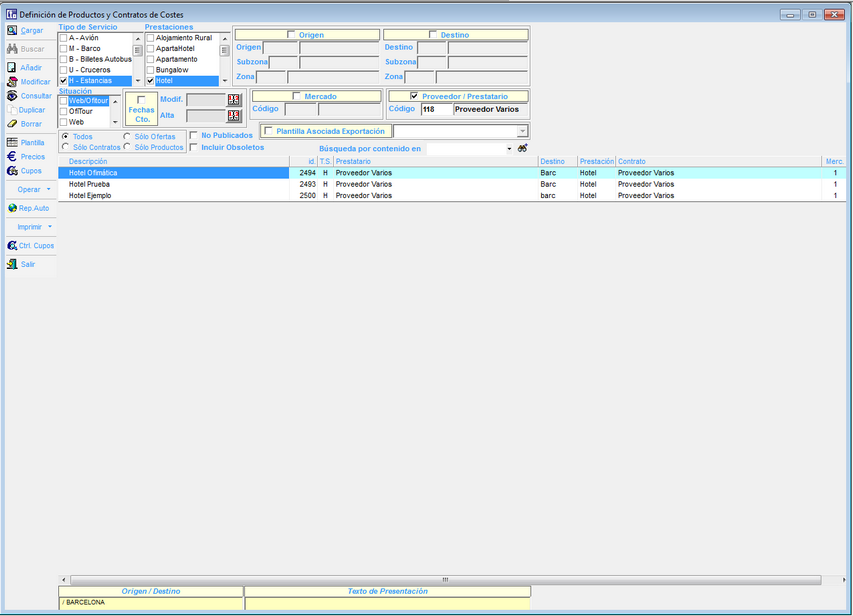
En esta pantalla hay una zona superior donde se indica el filtro de los productos a cargar, una zona inferior, donde aparecerán los productos coincidentes con el filtro indicado y que se cargarán después de pulsar el icono de ![]() Cargar. La zona lateral izquierda está ocupada por el menú.
Cargar. La zona lateral izquierda está ocupada por el menú.
Para crear un producto se pulsa el icono ![]() Añadir, apareciendo la ventana de creación de Productos, que es la misma que la de Modificar
Añadir, apareciendo la ventana de creación de Productos, que es la misma que la de Modificar ![]() y Consultar
y Consultar ![]() .
.
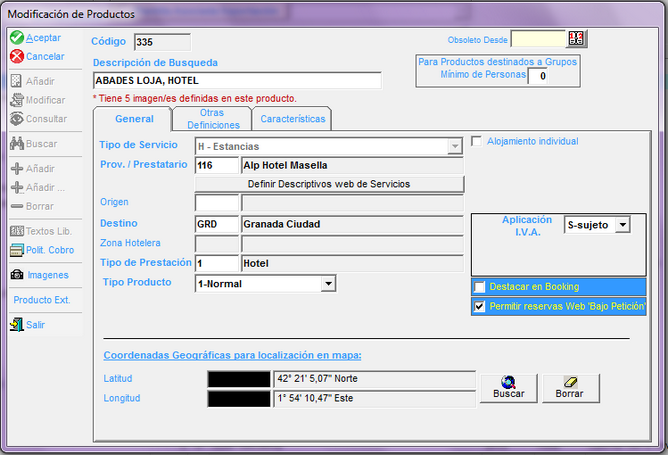
Esta ventana de producto está compuesta por varias pestañas. En la pestaña General se le indica los datos generales del producto como el Tipo de servicio que es, su Proveedor Prestatario, el Destino, el Tipo de Prestación, si se está sujeto o exento de IVA, así como el tipo de Producto (Normal, Gastos de Gestión ó Handling Fee); opcionalmente se le puede indicar el Origen, el Inventario y las Coordenadas Geográficas. Como se puede ver, aquellos conceptos con el tipo de letra negrita es obligatorio, el resto de campos son opcionales.
Además, podremos asignar tantos descriptivos web de Servicios como queramos haciendo clic en el botón habilitado para esta opción. Al hacer clic en dicho botón, nos aparecerá la siguiente ventana:
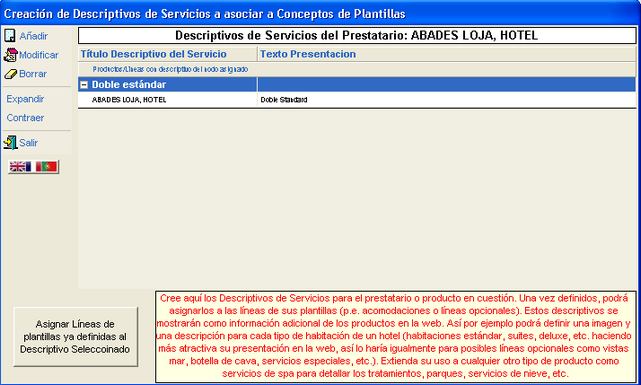
En esta ventana daremos de alta en OfiTour los descriptivos de este servicio, y podremos también asignar, para cada descriptivo, líneas ya definidas de la plantilla del contrato.
En la pestaña Otras Definiciones se especifica la descripción a publicar, así como los textos de presentación.
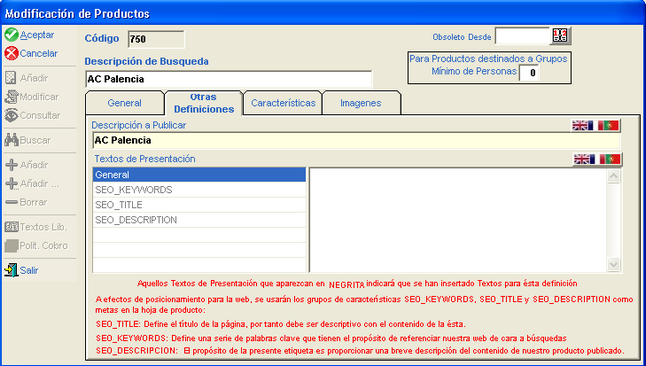
La lista de textos de presentación se puede modificar desde la opción de Grupos de Características, del menú Productos. Para cada concepto de los Textos de Presentación, se puede indicar a la derecha una descripción de dicha característica.
Los textos de presentación SEO_KEYWORDS, SEO_TITLE y SEO_DESCRIPTION son textos creados específicamente para el posicionamiento en la web del producto en cuestión. Todo lo que se ponga bajo estas etiquetas especiales servirá para que los buscadores indexen mejor en la búsqueda el producto.
Así mismo, los textos a publicar pueden ser traducidos a diferentes idiomas mediante la opción o icono ![]() . La pantalla resultante es la siguiente:
. La pantalla resultante es la siguiente:
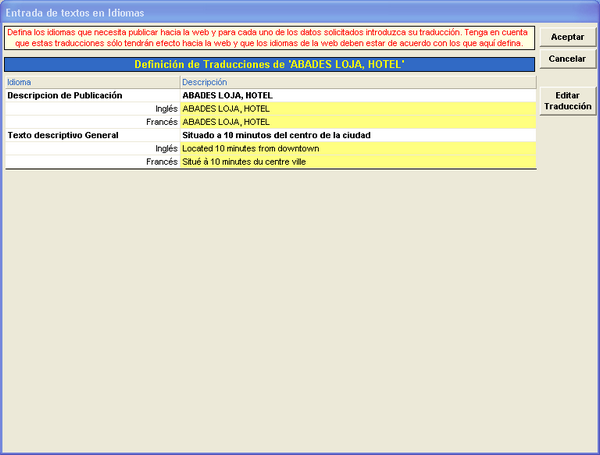
En la pestaña Características se indican las características de este producto.
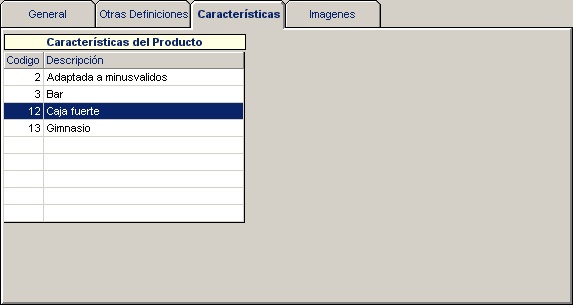
Estas características se pueden seleccionar una a una, pulsando el icono ![]() Añadir, o bien en grupo, pulsando el icono
Añadir, o bien en grupo, pulsando el icono ![]() Añadir.... En este último caso se puede mostrar todas las características definidas o sólo aquellas correspondientes a una determinada prestación.
Añadir.... En este último caso se puede mostrar todas las características definidas o sólo aquellas correspondientes a una determinada prestación.
Por último en la pestaña Imágenes se especifica las imágenes del producto, tanto la principal, como otras 10 secundarias, que se mostrarán en el folleto y en la web. A cada imagen, podemos añadir un título y una descripción, los cuales pueden ser traducidos al idioma definido, clicando en el icono de las banderas.
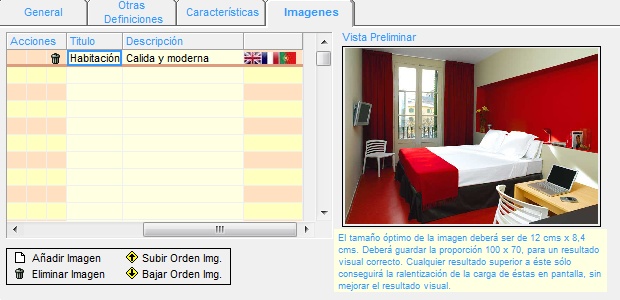
Si se está sobre un producto y se le vuelve a pulsar al icono ![]() Añadir, se puede indicar que se quiere crear un nuevo producto, un contrato nuevo del producto seleccionado o una oferta del producto. Una vez finalizada la creación del producto, automáticamente pregunta si se desea crear un contrato de costes. En cualquier caso, se puede crear después. Este contrato que se crea, se puede aplicar entre determinadas fechas o mientras se haga la reserva con un número de días determinado de antelación.
Añadir, se puede indicar que se quiere crear un nuevo producto, un contrato nuevo del producto seleccionado o una oferta del producto. Una vez finalizada la creación del producto, automáticamente pregunta si se desea crear un contrato de costes. En cualquier caso, se puede crear después. Este contrato que se crea, se puede aplicar entre determinadas fechas o mientras se haga la reserva con un número de días determinado de antelación.
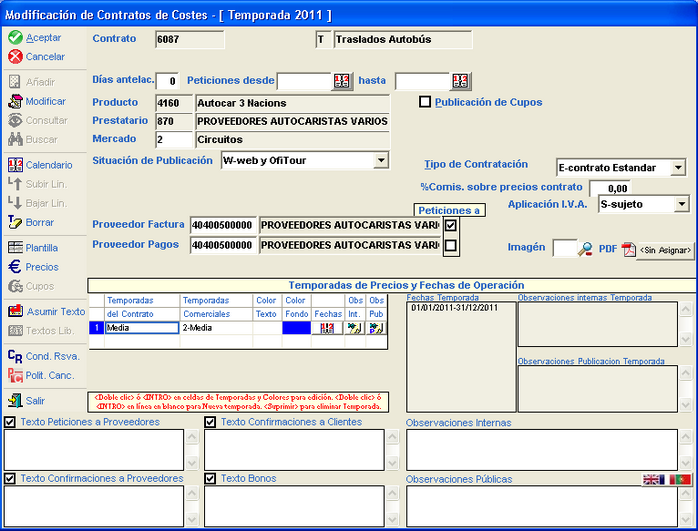
El contrato que se crea es para un mercado determinado y el programa no permitirá hacer más de un contrato por producto y mercado en la temporada, pero permitirá crear contratos de ofertas.
En el contrato, aparte de poder fijar las fechas en las que se puede realizar peticiones o indicar con cuantos días de antelación, hay que indicar el mercado y donde se puede publicar dicho contrato, si para el programa Ofitour, si para la web, si solo para paquetes o no se publica. También se indica cual es el proveedor contable, el que envía la factura, y el proveedor de pagos; indicando además cual de los dos es al que se le hace las peticiones de la reserva, si no se indica ninguno, el programa da opción a indicar un tercer proveedor, que es el proveedor de petición, siendo por defecto el mismo que el indicado en el producto. También coge del producto la aplicación o no del IVA. Si se tiene cupos con el producto, se ha de marcar la casilla de Publicación de cupos y seleccionar, de los cupos indicados en la ficha del proveedor prestatario, el usado para el contrato. En tipo de contratación se puede indicar Producto Propio, que significa que no hay costo, al ser un producto propio y los precios indicados serían el PVP, IVA incluido. Si por el contrario se indica Contrato Estandar significa que los precios indicados son costes netos, que se ha de recepcionar factura de proveedor por dichos costes y que el PVP será según se indique en la tarifa de publicación, IVA incluido en tanto en coste como en venta. Al seleccionar Contrato Estandar se puede indicar un porcentaje de comisión sobre precios contrato, de manera que los precios indicados serán PVP, y el coste se calcula descontando el porcentaje de comisión indicado; esto se aplica cuando el precio de venta es fijado por el proveedor dando una comisión por la venta de dicho producto. También se puede indicar un fichero PDF.
Por último se ha de indicar las fechas de las temporadas de precios del producto. Para ello, se pone el nombre de la Temporada de Contrato, indicándole con que Temporada Comercial corresponde. El programa asigna por defecto un color de texto y de fondo a dicha temporada, pero se puede cambiar pulsando 2 veces sobre la casilla de la columna correspondiente. También se activa la casilla de la columna Fechas, con el icono ![]() Fechas, que muestra el calendario de las temporadas, por lo que es conveniente entrar aquí una vez definidas las Temporadas de Contrato. El programa ya sugiere 3 temporadas, Alta, Media y Baja, y al pulsar en el icono de las fechas, lo primero que hace es preguntar si se quiere poner las mismas fechas de temporada que otro contrato. Si se le indica que sí, se seleccionará el contrato del cual se copiarán las fechas; en caso contrario, habrá que definir las fechas para cada temporada.
Fechas, que muestra el calendario de las temporadas, por lo que es conveniente entrar aquí una vez definidas las Temporadas de Contrato. El programa ya sugiere 3 temporadas, Alta, Media y Baja, y al pulsar en el icono de las fechas, lo primero que hace es preguntar si se quiere poner las mismas fechas de temporada que otro contrato. Si se le indica que sí, se seleccionará el contrato del cual se copiarán las fechas; en caso contrario, habrá que definir las fechas para cada temporada.
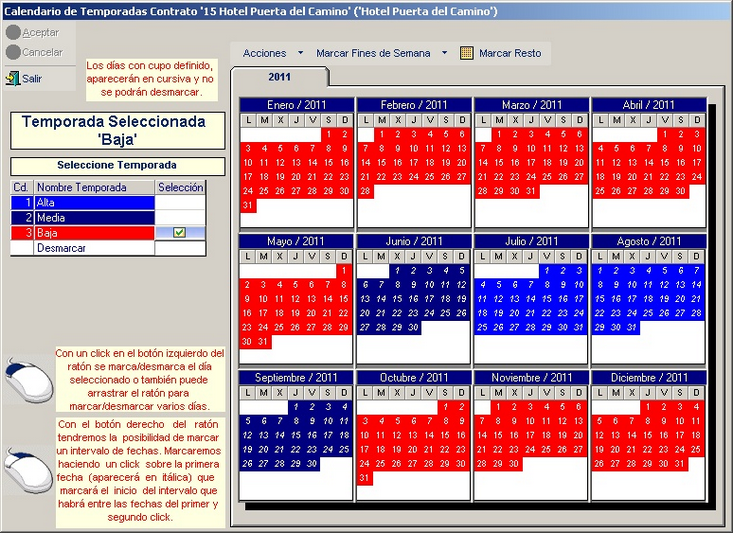
Con la temporada seleccionada se marca que días corresponden con dicha temporada, bien marcando día a día, con el botón izquierdo sobre el día, bien un rango de fechas, marcando con el botón derecho el primer y último día del bloque. El programa permite marcar Fines de Semana, pudiendo indicar que se entiende por fin de semana, dando como opciones: de Jueves a Sábado, de Jueves a Domingo, de Viernes a Sábado, de Viernes a Domingo, Sábado o Sábado y Domingo. También, cuando solo quede una temporada por indicar, se puede seleccionar esta e indicar la opción de Marcar Resto.
También se puede indicar el texto que se quiere para el contrato cuando se emita una petición al proveedor o una confirmación al proveedor o una confirmación al cliente o el bono. Y se puede indicar observaciones internas y públicas tanto genéricas, como para cada temporada.
Al contrato se le pueden asignar una política de cancelación, con lo que en vez de coger la política de cancelación definida como general, usará la indicada cuando se cancele un servicio de este contrato, creando en cualquier caso una línea de servicio en el expediente por los gastos resultantes de la aplicación de dicha política de cancelación.
El siguiente paso sería la creación de la plantilla, donde se indicarán los distintos conceptos y acomodaciones que componen el contrato. Al pulsar el icono ![]() Plantilla, si no existe plantilla definida para el producto, pregunta de donde se asume la plantilla.
Plantilla, si no existe plantilla definida para el producto, pregunta de donde se asume la plantilla.
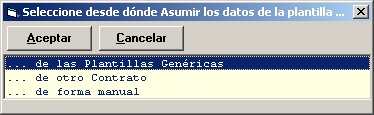
Si se pulsa Cancelar o se selecciona de forma Manual, se abre la pantalla de definición de plantillas totalmente vacía, para definirse esta desde cero. Si en cambio se selecciona de las Plantillas Genéricas, se podrá seleccionar una plantilla de las definidas para ese tipo de servicio. Si se selecciona de otro Contrato, se copiará la plantilla del contrato seleccionado de los existentes, del mismo tipo de servicio. El proceso de creación de plantillas se detalla en la opción Plantillas de Contratos del menú Productos.
Con la plantilla creada, al pulsar en el icono ![]() Precios, se accede a la valoración de los conceptos definidos en la plantilla.
Precios, se accede a la valoración de los conceptos definidos en la plantilla.
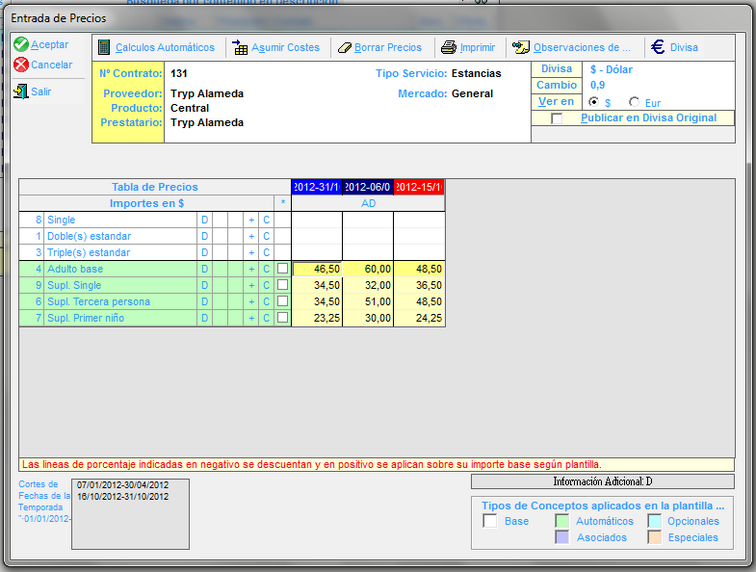
Solo se permite modificar en las casillas con fondo amarillo, donde se indicarán el precio del concepto para cada una de las temporadas. Si el concepto es un porcentaje, este irá en positivo, si es un suplemento, o en negativo si es un descuento.
Si pulsamos sobre el botón ![]() , podremos establecer la divisa en la que están los precios aquí presentados, además de poder establecer su cambio a la divisa base. Si el checkbox "Publicar en divisa original" queda marcado, al publicar el contrato se publicará con los PVP`s en la divisa aquí marcada, aplicando el cambio correspondiente. En caso de no marcar esta opción al publicar el contrato, los precios de venta serán publicados en la divisa base establecida.
, podremos establecer la divisa en la que están los precios aquí presentados, además de poder establecer su cambio a la divisa base. Si el checkbox "Publicar en divisa original" queda marcado, al publicar el contrato se publicará con los PVP`s en la divisa aquí marcada, aplicando el cambio correspondiente. En caso de no marcar esta opción al publicar el contrato, los precios de venta serán publicados en la divisa base establecida.
Los precios se pueden calcular de forma automática pulsando el icono ![]() Cálculos Automáticos; se puede calcular el precio en función del importe indicado.
Cálculos Automáticos; se puede calcular el precio en función del importe indicado.

Hay tres maneras de calcular, bien añadiendo un porcentaje al importe indicado, bien añadiendo el IVA o restando un porcentaje de comisión y añadiendo el IVA. Para el importe resultante se le puede indicar que no redondee, o por el contrario, que aplique un redondeo; esto se hace para las temporadas seleccionadas y siempre sobre los conceptos indicados que tengan importe, no sobre los conceptos de porcentajes.
También se puede asumir los costes de otro contrato; para ello se pulsa en el icono ![]() Asumir Costes y se selecciona el producto del cual se copia los costes.
Asumir Costes y se selecciona el producto del cual se copia los costes.

Aquí simplemente se ha de indicar para la temporada destino, de que temporada se asumirá los importes.
También se puede eliminar los importes introducidos o imprimir los costes introducidos. Se tendrá en cuenta que estos importes están en la divisa base del programa, pero se pueden indicar en cualquier divisa, sin más que pulsar en el icono ![]() e indicar la divisa y el cambio de dicha divisa. De igual manera, se habla en esta parte de costes, pero depende de que en el contrato se haya indicado que el tipo de contratación es Estandar, ya que si es Producto Propio, los importes corresponderán al PVP.
e indicar la divisa y el cambio de dicha divisa. De igual manera, se habla en esta parte de costes, pero depende de que en el contrato se haya indicado que el tipo de contratación es Estandar, ya que si es Producto Propio, los importes corresponderán al PVP.
Se dispondrá de la opción de ![]() que nos permitirá duplicar un producto, copiando toda la información relativa al producto, textos, descriptivos,imagenes, etc. pudiéndose cambiar la descripción del producto por la nueva.
que nos permitirá duplicar un producto, copiando toda la información relativa al producto, textos, descriptivos,imagenes, etc. pudiéndose cambiar la descripción del producto por la nueva.
Los ![]() Cupos ya han sido explicados en el alta de los proveedores prestatarios, y es la misma pantalla con las mismas opciones. Indicar simplemente que para poder definir los cupos es imprescindible que exista la plantilla y que en esta los conceptos tengan indicado el tipo de cupo al que corresponden, ya que si no, no se podrían gestionar los cupos. De igual manera el
Cupos ya han sido explicados en el alta de los proveedores prestatarios, y es la misma pantalla con las mismas opciones. Indicar simplemente que para poder definir los cupos es imprescindible que exista la plantilla y que en esta los conceptos tengan indicado el tipo de cupo al que corresponden, ya que si no, no se podrían gestionar los cupos. De igual manera el ![]() Control de Cupos se detalla en la opción Control de Cupos, dentro del menú Productos.
Control de Cupos se detalla en la opción Control de Cupos, dentro del menú Productos.
También dispondemos de una opción para republicar de forma automática y de una vez todos aquellos contratos que estén marcados como pendientes de republicar, bien por cambio en la divisa del contrato o bien porque se hayan modificado las condiciones del contrato de costes y haya que republicarlo. Para ello, tenemos la opción ![]() que nos lleva a la siguiente ventana:
que nos lleva a la siguiente ventana:
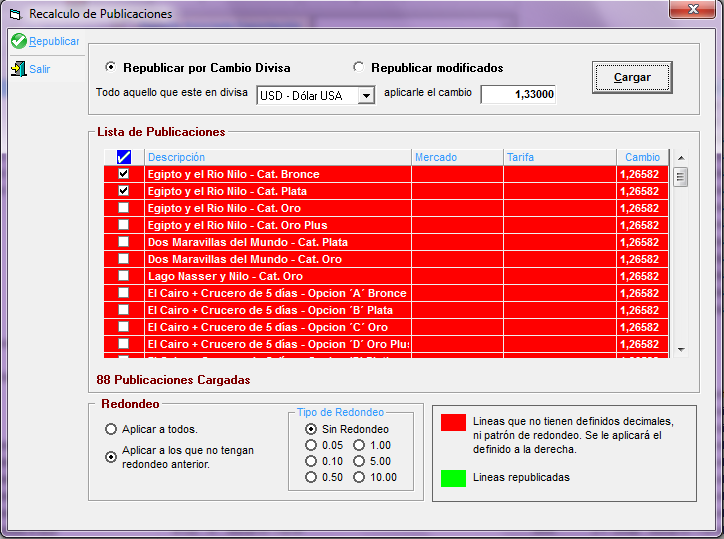
Haciendo uso de esta ventana podremos cargar todos aquellos contratos que están pendientes de republicar, marcar los deseados a republicar y una vez marcados establecer la condición de publicación que se aplicará para publicar todos estos contratos.
Incluso, si el contrato se encuentra en divisa, podremos republicar automáticamente de nuevo todos los contratos existentes en dicha divisa con un nuevo cambio de publicación.
Además de crear los contratos de costes, el programa da opción a crear contratos de costes de ofertas. Básicamente es el mismo procedimiento, sólo que esta oferta, normalmente suele tener una temporada, en la que está activa la oferta, además aparece como un subproducto y con la marca de oferta en la casilla de Oferta.

Dentro del menú lateral hay un sub menú llamado Operar, que permite realizar operaciones con los productos y contratos. La primera opción es ![]() Publicar Contrato, que lanza el asistente de Publicación de Contratos, que se describe su funcionamiento en la opción Asistente de Publicación de Productos Individuales del menú Productos. Es imprescindible la publicación del contrato, ya que si no se publica, no se pueden realizar reservas sobre el producto.
Publicar Contrato, que lanza el asistente de Publicación de Contratos, que se describe su funcionamiento en la opción Asistente de Publicación de Productos Individuales del menú Productos. Es imprescindible la publicación del contrato, ya que si no se publica, no se pueden realizar reservas sobre el producto.
Otra opción disponible en Operar es ![]() Publicaciones del contrato, que nos muestra las publicaciones del contrato y de las ofertas.
Publicaciones del contrato, que nos muestra las publicaciones del contrato y de las ofertas.
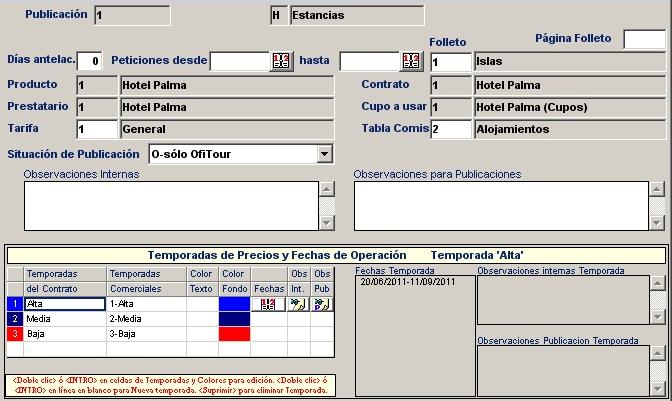
En esta pantalla se puede modificar los datos de la publicación, como los Días de Antelación para realizar la reserva, en intervalo de fechas para su realización. También se puede modificar el folleto en el que aparece publicado, así como la página del folleto; se puede modificar la tarifa a aplicar y el tipo de producto para la tabla de comisiones o si la publicación está disponible para Ofitour, la Web, ambos, está bloqueada o no se publica. Las observaciones internas o públicas se pueden modificar también, así como las fechas de las distintas temporadas de contrato, la plantilla, los precios o los cupos.
Si se producen modificaciones en las publicaciones, puede ser necesario volver a publicar los cambios; eso se hace bien desde la opción de ![]() Comprobar Cambios del submenú Operar, o bien desde la opción Asistente de Recalculado de Publicaciones del menú Productos. Si se hace desde Comprobar Cambios, y detecta algún producto que deba ser publicado, marcará el nombre de éste en azul y lo subrayará para una fácil localización. Al pulsar sobre dicho producto lanzará la ventana de comprobación de fechas de productos y publicaciones para que se indique los productos a los que se les va a modificar la publicación.
Comprobar Cambios del submenú Operar, o bien desde la opción Asistente de Recalculado de Publicaciones del menú Productos. Si se hace desde Comprobar Cambios, y detecta algún producto que deba ser publicado, marcará el nombre de éste en azul y lo subrayará para una fácil localización. Al pulsar sobre dicho producto lanzará la ventana de comprobación de fechas de productos y publicaciones para que se indique los productos a los que se les va a modificar la publicación.
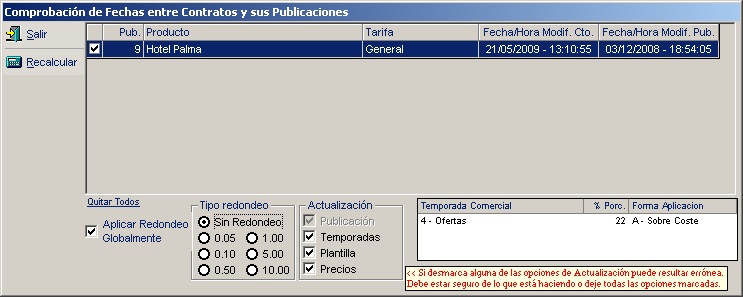
Aquí aparecerán aquellos contratos y ofertas modificados desde su última publicación y cuya modificación afecta a la publicación. Se pueden marcar aquellos a los que se les va a recalcular, así como modificar el tipo de redondeo o si se aplica este globalmente o no. Por defecto actualiza todo, Publicación, Temporadas, Plantilla y Precios no aconsejándose desmarcar ninguno. Al pulsar el botón de ![]() Recalcular actualiza los cambios en la publicación, temporadas, plantilla y precios.
Recalcular actualiza los cambios en la publicación, temporadas, plantilla y precios.
El Histórico del Contrato ![]() muestra las distintas modificaciones que ha habido en el producto desde su creación, ordenado inversamente por fecha de modificación. La opción
muestra las distintas modificaciones que ha habido en el producto desde su creación, ordenado inversamente por fecha de modificación. La opción ![]() Enlazar Productos permite indicar que productos aparecerán cada vez que se haga una reserva del producto actualmente seleccionado.
Enlazar Productos permite indicar que productos aparecerán cada vez que se haga una reserva del producto actualmente seleccionado.
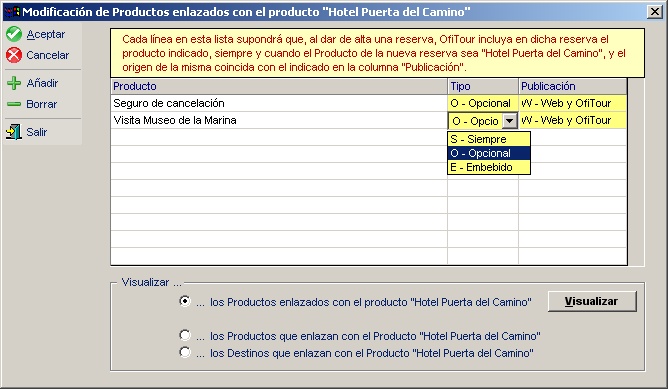
El producto puede aparecer como reserva opcional, o por el contrario venderse conjuntamente, si se selecciona Siempre o como parte de la reserva, si se selecciona Embebido. Aparte, esta ventana muestra los productos que enlazan con el producto indicado o los destinos que enlazan con el producto, sin más que marcar la opción y pulsar el botón Visualizar.
La siguiente opción del menú Operar es ![]() Encadenar Contratos. Esta opción está disponible si existe la temporada previa a la temporada actual, y el producto está definido en dicha temporada.
Encadenar Contratos. Esta opción está disponible si existe la temporada previa a la temporada actual, y el producto está definido en dicha temporada.
Una nueva opción es la de generar un excel ![]() con todos los productos de un mismo Tipo de Servicio ya creados en OfiTour, siempre a partir de una plantilla genérica.
con todos los productos de un mismo Tipo de Servicio ya creados en OfiTour, siempre a partir de una plantilla genérica.
La última opción del menú Operar es ![]() Importar Contratos desde XLS. Esta opción nos permitirá, a partir de un producto creado previamente en el sistema y utilizando como base una plantilla genérica del tipo de servicio correspondiente, importar desde un documento excel el contrato con todos los costes de temporadas correspondientes, plantilla asociada, así como la parrilla de precios (costes del contrato). Cuando se acceda a esta opción, el sistema nos preguntará si la importación será Propia (a partir de un excel elaborado manualmente o mediante la exportación XLS de productos individuales) u Ofitour (a partir de un excel generado por el propio Ofitour producto de una exportación a excel de un paquete o circuito). La ventana correspondiente es la siguiente:
Importar Contratos desde XLS. Esta opción nos permitirá, a partir de un producto creado previamente en el sistema y utilizando como base una plantilla genérica del tipo de servicio correspondiente, importar desde un documento excel el contrato con todos los costes de temporadas correspondientes, plantilla asociada, así como la parrilla de precios (costes del contrato). Cuando se acceda a esta opción, el sistema nos preguntará si la importación será Propia (a partir de un excel elaborado manualmente o mediante la exportación XLS de productos individuales) u Ofitour (a partir de un excel generado por el propio Ofitour producto de una exportación a excel de un paquete o circuito). La ventana correspondiente es la siguiente:
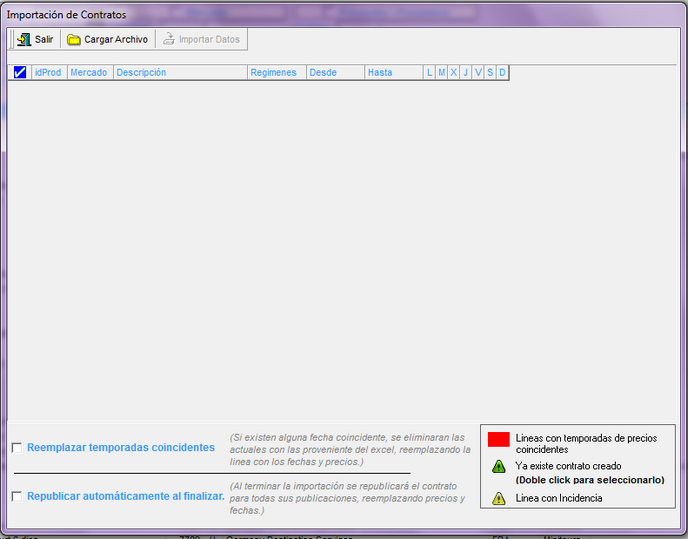
Desde esta ventana se hará la carga del fichero y se marcarán aquellos productos cuya información queramos volcar en el sistema. Una vez realizada esta selección, simplemente accionar el botón ![]() Importar Datos. Para obtener la plantilla y más información de cómo debe de estar configurada dicha plantilla póngase en contacto con Ofimática.
Importar Datos. Para obtener la plantilla y más información de cómo debe de estar configurada dicha plantilla póngase en contacto con Ofimática.
Finalmente, el submenú Imprimir tiene tres opciones ![]() Imprimir, que imprime el contrato seleccionado,
Imprimir, que imprime el contrato seleccionado, ![]() Listado, que imprime la lista de productos y
Listado, que imprime la lista de productos y ![]() Tarifario que muestra los contratos por temporadas o por cortes de fechas.
Tarifario que muestra los contratos por temporadas o por cortes de fechas.